今日は、X(Twitter)の画像を拡大表示できるようにする Google Chrome 拡張機能 & Firefox アドオン「ZOOM IMAGE for X(Twitter)」を紹介しようと思います。
ZOOM IMAGE for X(Twitter)(Chrome 拡張機能)
ZOOM IMAGE for X(Twitter)(Firefox アドオン)
「ZOOM IMAGE for X(Twitter)」は、X(Twitter)の画像を拡大表示できるようにする拡張機能です。
X(Twitter)上で左クリックした画像を画面いっぱいに拡大表示できるようにし、気になった画像を大きなサイズで確認できるようにしてくれます。
拡大した画像はマウスホイールの回転でさらに 10 倍まで拡大表示することができ、またマウスドラッグでグリグリと動かすことも可能となっています。
普段、“ Twitter の画像を、手っ取り早く拡大したい ” と思ったりすることがある人におすすめです。
ちなみに、表示中の画像をダウンロードする機能も付いています。
ダウンロード(Chrome 拡張機能)
ダウンロード(Firefox アドオン)
ZOOM IMAGE for X(Twitter) の使い方
- 「ZOOM IMAGE for X(Twitter)」インストール後、X(Twitter)上で画像を左クリックします。
- 個別ツイートの画面が表示されるので、さらに画像を左クリックします。
- クリックした画像が、画面いっぱい拡大表示されます※1。
(拡大中の画像を左クリックすると、拡大前のサイズに戻すことができます)
※1 クリックした画像の解像度が小さい場合、画像は拡大されずにオリジナルサイズで表示される模様。画像はマウスホイールの回転でそのまま拡大 / 縮小 できるほか、マウスドラッグによりグリグリと動かすことが可能となっています。
- 画像をダウンロードしたい時は、画面右上にある
ボタンをクリックします。
元のツイート画面に戻る時は、画面右上にあるボタンをクリックするか、画像背景の黒い領域をクリックするかします。


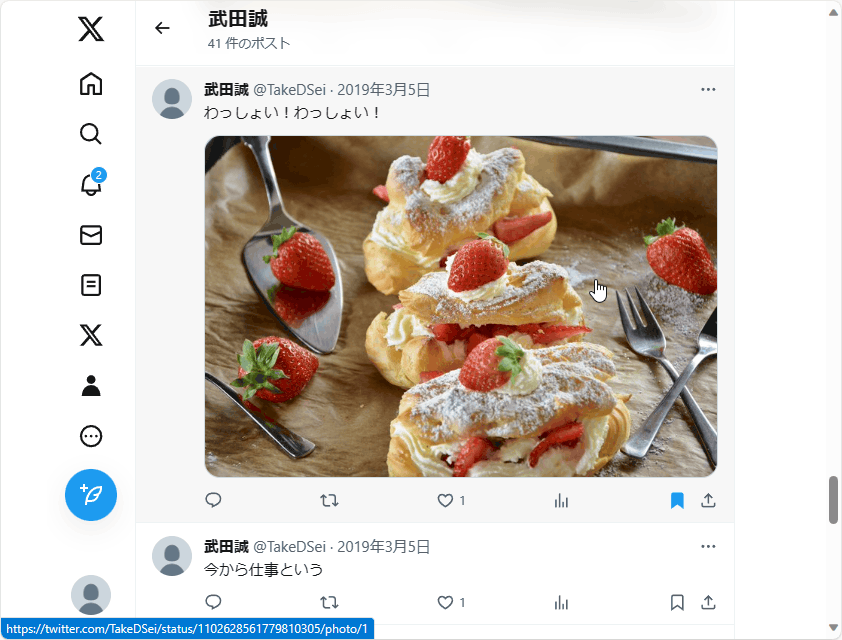
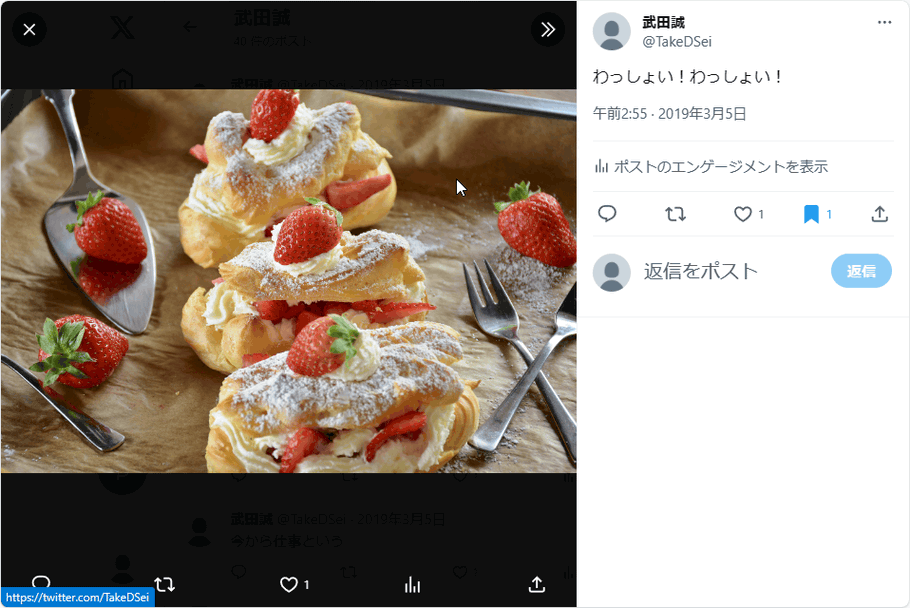
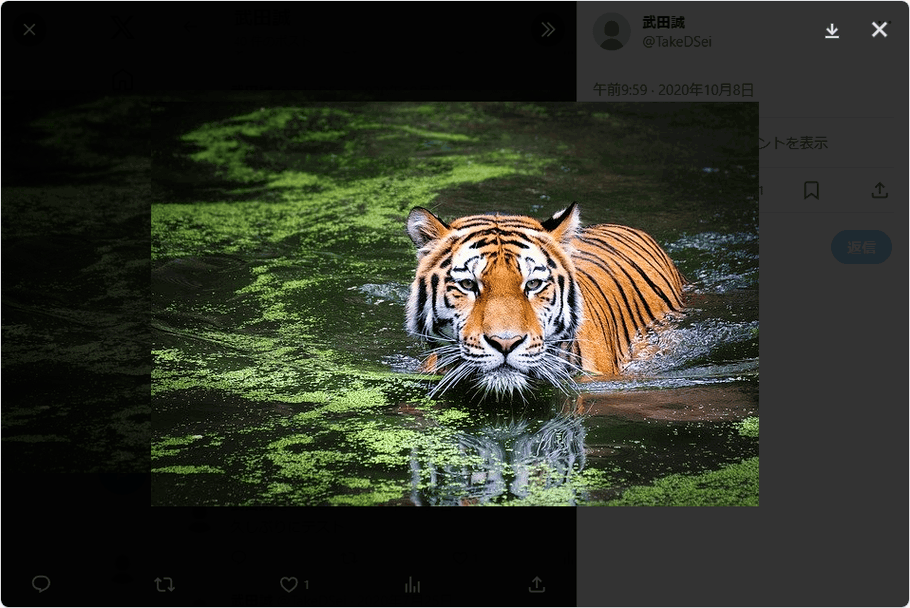




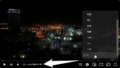
コメント